如何检查 Windows 11 的 GPU 温度
 发布于2023-04-25 阅读(0)
发布于2023-04-25 阅读(0)
扫一扫,手机访问
当您在计算机上玩游戏或运行资源密集型应用程序(如虚拟机或视频编辑器)时,您可能会感觉到某些东西,或者更有可能听到某些东西。您可能会注意到计算机上的风扇在狂转,这是非常正常的。
这只是个人电脑响应温度波动的方式。风扇有助于控制通过计算机的气流,这有助于防止显卡和处理器过热,从而有助于防止性能节流。
当您玩游戏或观看视频时,GPU 的温度会升高。没有什么可担心的,因为这正是系统打算做的事情。如果您发现温度水平高于其他游戏中的温度水平,请检查计算机的通风口和风扇。
减少游戏中的图形设置也有助于控制热条件,甚至可能导致帧速率略有增加。继续学习如何检查 GPU 的温度并更密切地监控它,但首先让我们看看完美的温度应该是多少。
GPU的最佳温度是多少?
我们有时会忽视保持核心硬件不时在最佳温度下运行的重要性。它有可能以多种方式帮助您的系统,从提高性能到延长使用寿命。
话虽如此,让你的装备保持凉爽并不总是那么简单——尤其是当你添加游戏和环境温度升高等场景时。
正如大多数人都知道的那样,游戏会给您的计算机组件带来大量额外压力,尤其是 CPU 和显卡。大多数时候,这种压力直接转化为热量。
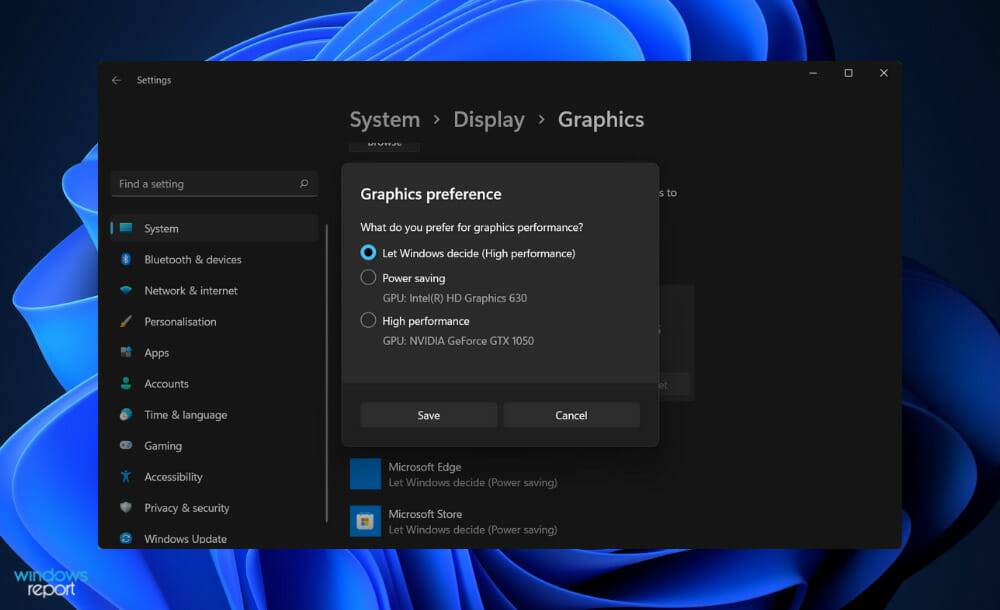
玩游戏时,您的硬件必须以更快的速度运行,以保持游戏所需的性能水平。结果,您的组件自然会变得更热。
无论您使用的是 AMD 还是 Intel 处理器,都没有区别。每个处理器的温度阈值明显不同。如今,出于游戏目的,推荐的 CPU 温度为 176°F (80°C),平均温度为 167°-176°F (75°-80°C)。
另一方面,CPU 在某些情况下可能会变得更热。长时间的游戏以及超频会导致平均温度略高。
GPU 的正常温度范围在 65 到 85 摄氏度(149 到 185 华氏度)之间。如果它的温度超过最大值,例如,如果它在 100°C 左右,您可以尝试根据当前温度降低可持续热量水平。
但是,这只有在您知道当前 GPU 温度的情况下才有效。卡过热可能会导致严重的硬件损坏,因此建议在使用时注意温度。
如何在 Windows 11 中检查 GPU 的温度?
使用任务管理器
- 同时按下键盘上的CTRL+ ALT+DELETE按钮,然后单击任务管理器将其打开。

- 现在,导航到性能选项卡并向下滚动,直到看到左侧的 GPU 面板。在它下面你将能够看到它的当前温度,如果你点击它,更多的细节会显示在右边。
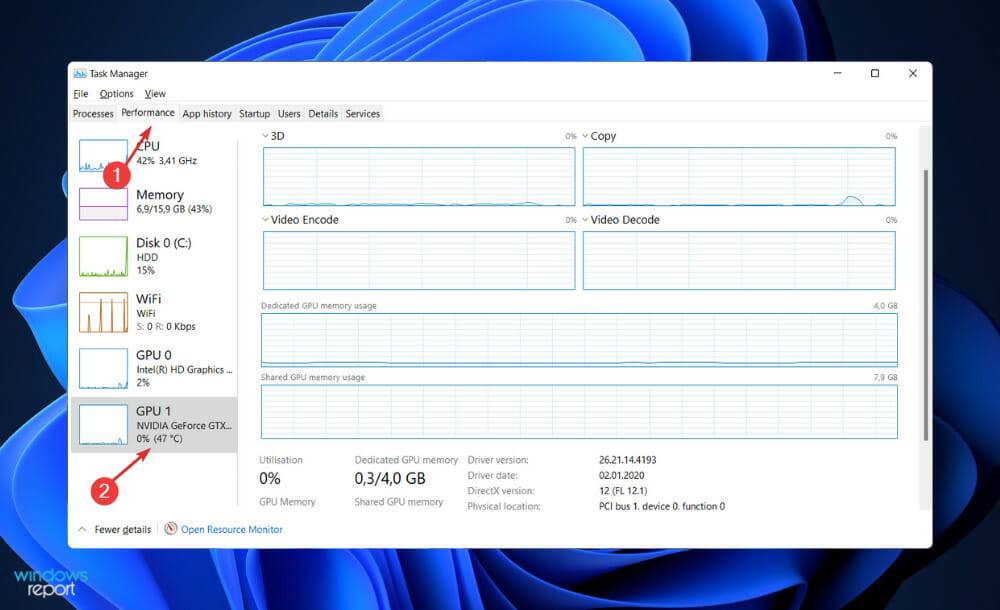
对于您的系统信息的完整描述,包括您的 CPU 和 GPU 的温度,我们建议您使用专门的工具,例如Aida64 的产品。
我应该使用哪种类型的空气冷却?
在游戏方面,购买具有露天冷却架构的售后市场 GPU 几乎总是更可取的。除了确保整个电路板的温度较低之外,这将在物理上提高您的装备的性能和使用寿命。
更不用说它们具有更具吸引力的美学外观。如果您的机箱没有最佳气流,我们仍然更喜欢这种设计而不是鼓风机式风扇设计,因为它更安静。
另一方面,具有全新冷却架构的 GPU 是实现相同目标的一种更昂贵的方法。除了提供更凉爽的温度外,露天冷却还将提供更平静的整体体验。
或者,如果您想执行大量 CPU 密集型任务(这会产生过多的热量),您可以随时使用风扇 GPU 将一些多余的热量排出 PC 背面。使用这种冷却方式,您会注意到内部温度略有降低。
鼓风机式风扇也可能更适合更小尺寸的 PC 结构。它们比露天系统小得多,不会窒息您的其他设备。所有当代显卡都配备了智能风扇。
这些风扇通常会关闭,直到温度达到 86°F 至 104°F(30°C 至 40°C)或更高。这是他们将开始以预定速度(在预设配置文件中找到)运行的时刻。当系统冷却时,这会对噪声输出和功耗产生重大影响。
产品推荐
-

售后无忧
立即购买>- DAEMON Tools Lite 10【序列号终身授权 + 中文版 + Win】
-
¥150.00
office旗舰店
-

售后无忧
立即购买>- DAEMON Tools Ultra 5【序列号终身授权 + 中文版 + Win】
-
¥198.00
office旗舰店
-

售后无忧
立即购买>- DAEMON Tools Pro 8【序列号终身授权 + 中文版 + Win】
-
¥189.00
office旗舰店
-

售后无忧
立即购买>- CorelDRAW X8 简体中文【标准版 + Win】
-
¥1788.00
office旗舰店
-
 正版软件
正版软件
- win10如何恢复睡眠功能
- win10睡眠功能消失是一个一般更新之后会出现的问题,大部分用户的睡眠功能都可以在控制面板中设置即可,消失的小伙伴千万不要错过了哦,快点下载来一起看看解决教程吧。win10睡眠功能消失怎么办1、按“win+r”键,打开运行。2、输入gpedit.msc点击确定打开本地组策略编辑器。3、在本地组策略编辑器中,依次展开:计算机配置→管理模板→系统→电源管理→睡眠设置。4、双击打开睡眠时允许待机状态(S1-S3)可以选“使用电池或者或接通电源”。5、最后选择未配置,点击确定即可。
- 6分钟前 win 解决教程 睡眠功能 0
-
 正版软件
正版软件
- 如何以管理员身份保存Win11文件
- 近期有小伙伴反映在电脑D盘保存文件夹时,遇到了需要管理员权限的情况,这是怎么回事呢,出现这种问题应该怎么解决呢,下面小编就给大家详细介绍一下Win11保存文件时需要管理员权限的解决方法,有需要的小伙伴可以来看一看。方法:沟通1、双击打开桌面上的"此电脑",右击"D盘",选择选项列表中的"属性"。2、在打开的窗口中,点击上方中的"安全"选项卡,再点击下方中的"编辑"。3、随后点击其中的"添加"按钮。4、然后在"输入对象名称来选择"中输入用户名,并点击"检查名称",最后点击确定保存就可以了。
- 21分钟前 win11 0
-
 正版软件
正版软件
- 怎样修复网卡驱动程序故障导致无法上网的问题
- 有的朋友发现自己的电脑因为网卡驱动程序不正常上不了网,想要知道怎么修复,其实现在的系统都自带驱动程序修复功能,因此我们只需要手动更新一下驱动就可以了,实在不行还能使用驱动软件。网卡驱动程序不正常上不了网怎么修复:PS:要是突然出现的这个问题,可以先试试看重启电脑哟~重启后还不行在继续下面的操作。方法一:1、首先,点击任务栏中的右键,选择“开始菜单”2、在右键菜单中打开“设备管理器”。3、点击“网络适配器”,然后选择“更新驱动程序”点击“自动搜索驱动程序”后,更新完成即可正常上网5、也有些用户是因为更新了最
- 31分钟前 修复 上网 网卡驱动 0
-
 正版软件
正版软件
- Ubuntu安装教程适用于Windows 11
- ubuntu是一款Linux操作系统,能够直接安装在windows系统之中,让用户的电脑可以获取到更加丰富的操作体验和性能,但是有的用户不知道应该如何安装,其实我们只要在应用商店中找到并输入相应代码就可以安装完成了。win11怎么安装ubuntu:方法一:1、首先在任务栏中打开“应用商店”,如果任务栏没有也可以在开始菜单中找到。2、打开后在右上角点开“搜索”,并输入“ubuntu”3、接着在搜索结果中可以查看到不同版本的ubuntu,选择自己想要的点击进入。4、进入之后点击右上角的“安装”按钮。5、等待自
- 46分钟前 虚拟化 安装 分区 0
-
 正版软件
正版软件
- 关闭win101903的自动更新的方法
- 电脑都会自动更新最新的版本,如果想关闭这个自动更新的功能小编觉得我们可以尝试在电脑设置中查找更新和安全,然后在弹出的页面中进行相应的修改设置即可,一起了解一下吧。win101903怎么关闭自动更新:1、首先右击“此电脑”,选择“管理”,在“计算机管理”窗口选择“服务和应用程序”。2、然后点击打开“服务”,下拉找到“WindowsUpdate”,右击,选择“属性”。3、然后在“启动类型”后选择“禁用”,然后点击“确定”,重启之后Windows就会禁用更新。
- 1小时前 11:24 自动更新 关闭方法 Win/Windows 0
最新发布
-
 1
1
- KeyShot支持的文件格式一览
- 1674天前
-
 2
2
- 优动漫PAINT试用版和完整版区别介绍
- 1714天前
-
 3
3
- CDR高版本转换为低版本
- 1859天前
-
 4
4
- 优动漫导入ps图层的方法教程
- 1713天前
-
 5
5
- ZBrush雕刻衣服以及调整方法教程
- 1709天前
-
 6
6
- 修改Xshell默认存储路径的方法教程
- 1725天前
-
 7
7
- Overture设置一个音轨两个声部的操作教程
- 1703天前
-
 8
8
- PhotoZoom Pro功能和系统要求简介
- 1879天前
-
 9
9
- CorelDRAW添加移动和关闭调色板操作方法
- 1752天前
相关推荐
热门关注
-

- Xshell 6 简体中文
- ¥899.00-¥1149.00
-

- DaVinci Resolve Studio 16 简体中文
- ¥2550.00-¥2550.00
-

- Camtasia 2019 简体中文
- ¥689.00-¥689.00
-

- Luminar 3 简体中文
- ¥288.00-¥288.00
-

- Apowersoft 录屏王 简体中文
- ¥129.00-¥339.00